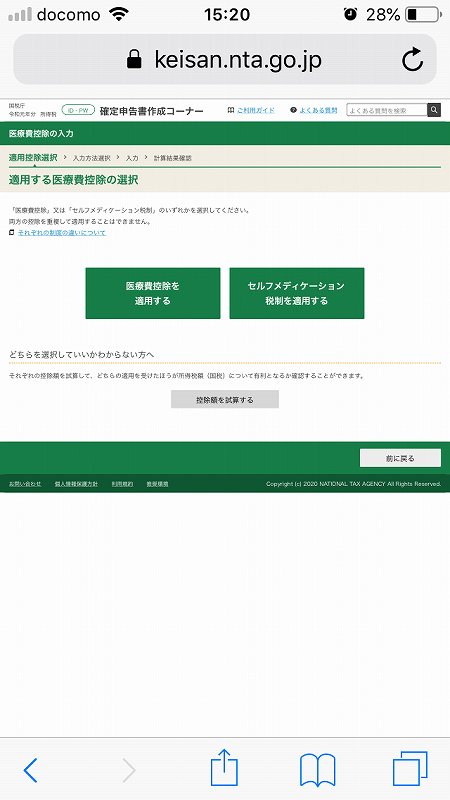【スマホで超簡単!】出先でもらくらくの確定申告!【e-Tax】

確定申告がスマホでも簡単にできるようになりました。
2019年からID・パスワード方式が導入されました。
マイナンバーカードやICカードリーダーを使わなくてもe-Taxが簡単に利用できるようになりました。
2020年からはスマホ専用画面も増えて、スマホだけでより手軽に申告ができるようになりました。
消費税や贈与税の申告、収支内訳書や青色決算書の作成以外はスマホでできるようになっています。
この記事では、スマホをつかって所得控除や分離課税の申告をするケースを解説します。
スマホで「確定申告」と検索してみる
「確定申告」と検索すると国税庁の確定申告サイトが出てきます。
スマホの最初の画面はこれです。

すこし下にスクロールします。
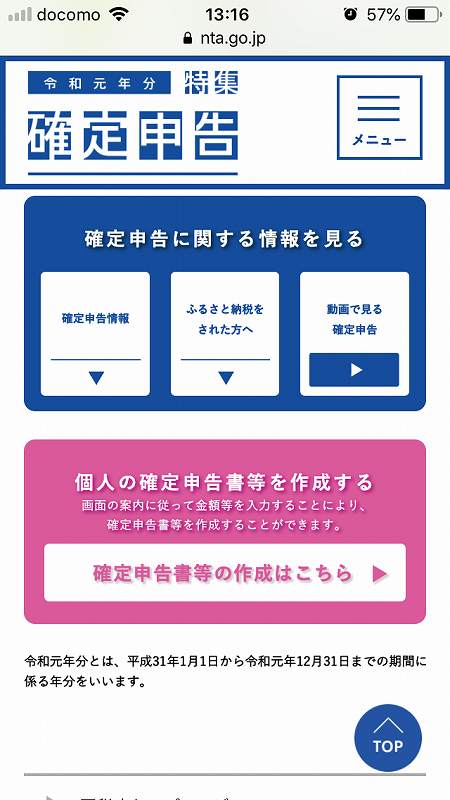
「確定申告書の作成はこちら」と出てきます。これをタップします。

これを下にスクロールすると、
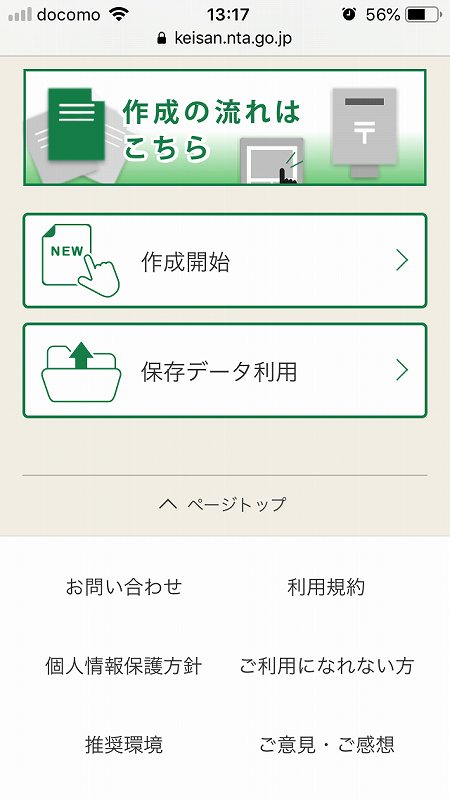
「作成開始」をタップします。
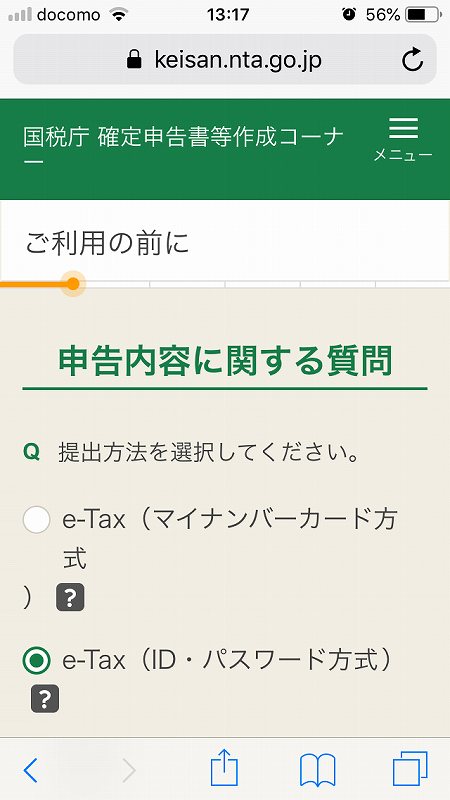
提出方法は、「e-Tax(ID・パスワード方式)を選びます。
そうすると、下に次の画面が出てきます。

「はい」を押して「次へ」をタップします。
すると、下につぎの画面が出ます。
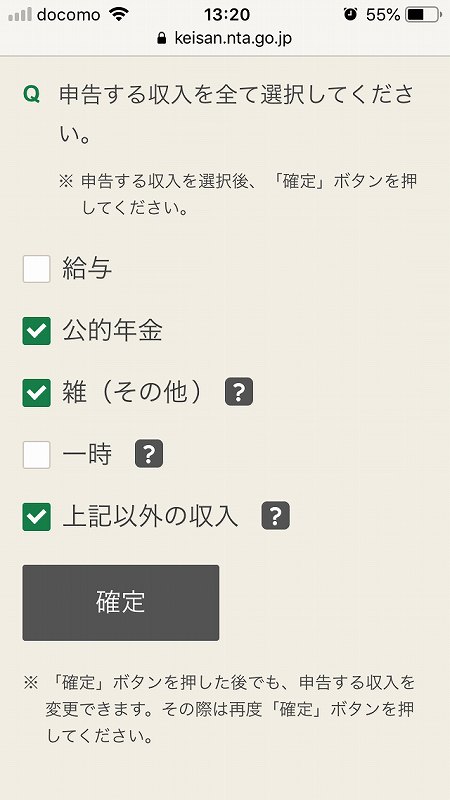
わたしの場合は、収入は「年金」と「仮想通貨の収入」と「株や先物の収入」ですので
「公的年金」「雑(その他)」「上記以外の収入」を選択して「確定」をタップします。
「上記以外の収入」とは次のようなものをいいます。
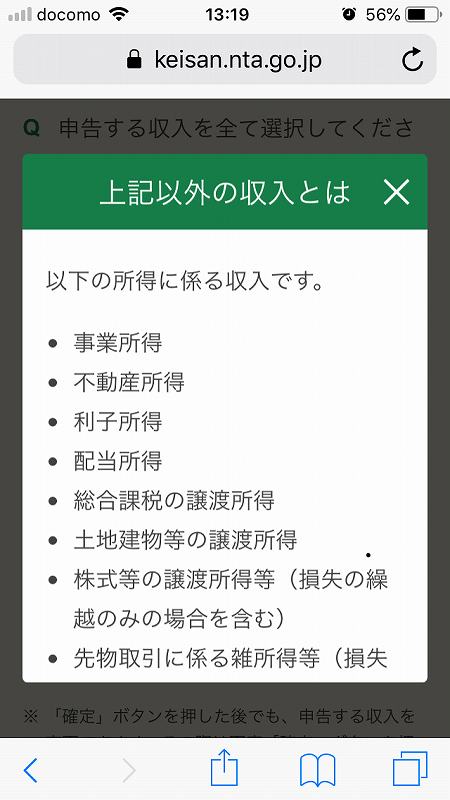
そして、下のほうに「次へ」がでてきます。
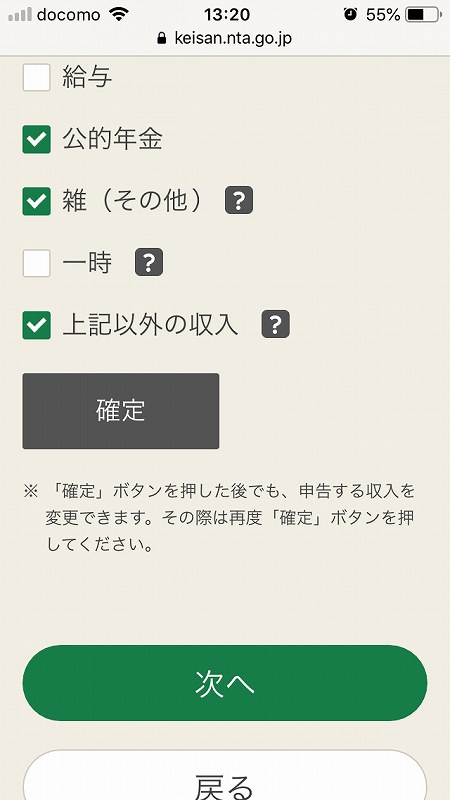
「次へ」をタップすると、
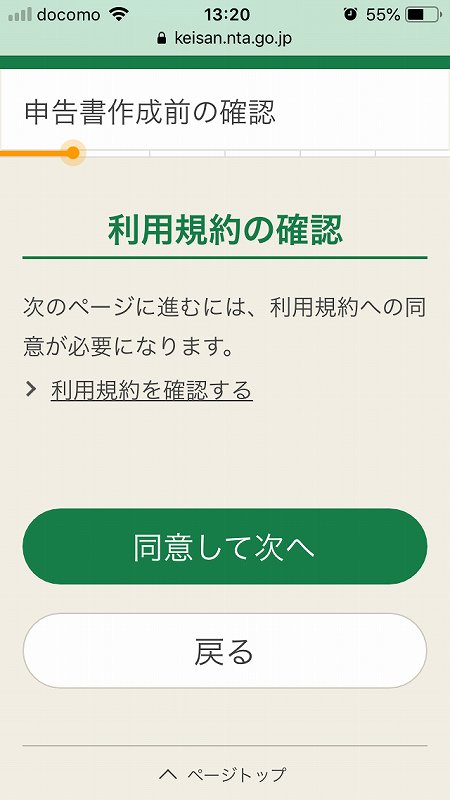
利用規約の確認画面になりますので、「同意して次へ」をタップします。
利用者識別番号と暗証番号の入力画面になります。
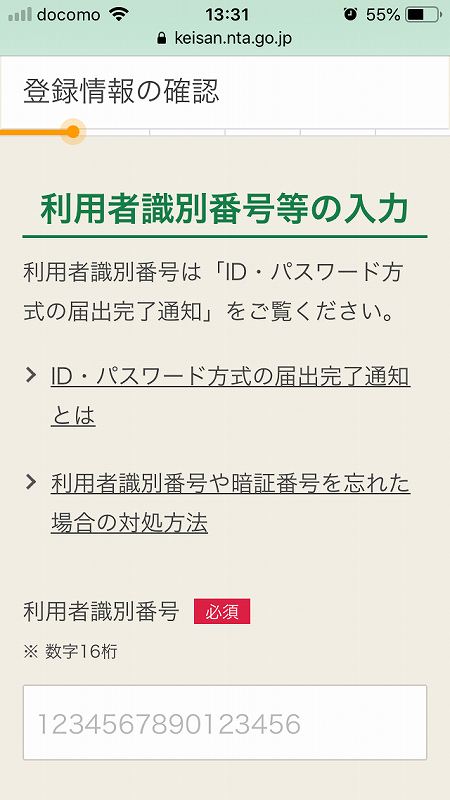
下にスクロールします。
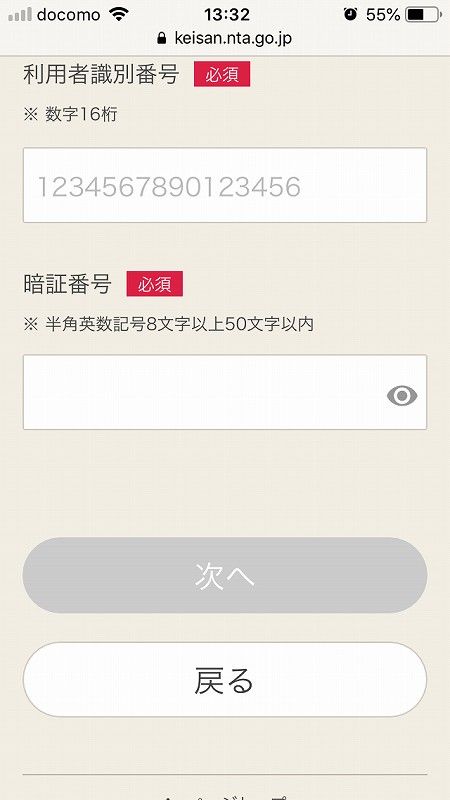
「利用者識別番号」と「暗証番号」の入力が終わったら「次へ」をタップします。
↓尚、ID・パスワード方式の申請方法についてはこちらの記事をご覧ください。
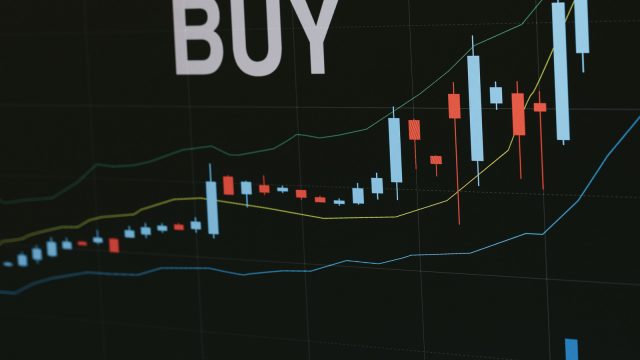
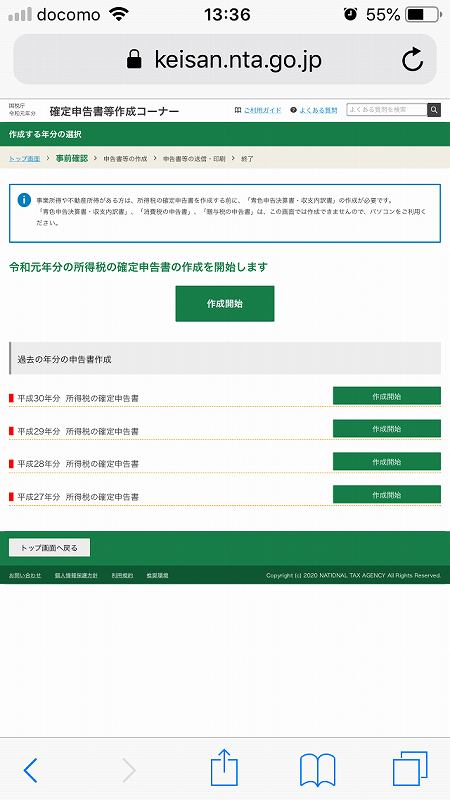
「作成開始」をタップすると前年分の確定申告書の作成がはじまります。
「確定申告書」の作成開始
ここからは、ひとによって内容が異なってきます。
わたしの場合は、収入は給与収入はなく年金収入と投資関連の収入だけです。
したがって、年末調整がありません。
そこで、配偶者控除、社会保険料控除、保険料控除、医療費控除の還付を申告をするのが確定申告の第一の目的です。
また、株やFXや仮想通貨の所得を申告するのが第二の目的です。
そして、株やFXの過去の損失との損益通算をすることが第三の目的です。
さらに、わたしの場合は上場株式の配当所得を総合課税で申告すると源泉分の所得税との差額がもどってくる、それが第四の目的です。
それだけ総合課税の所得がすくないということでもありますが。。。
それでは、主な申告画面をざっとご紹介していきます。
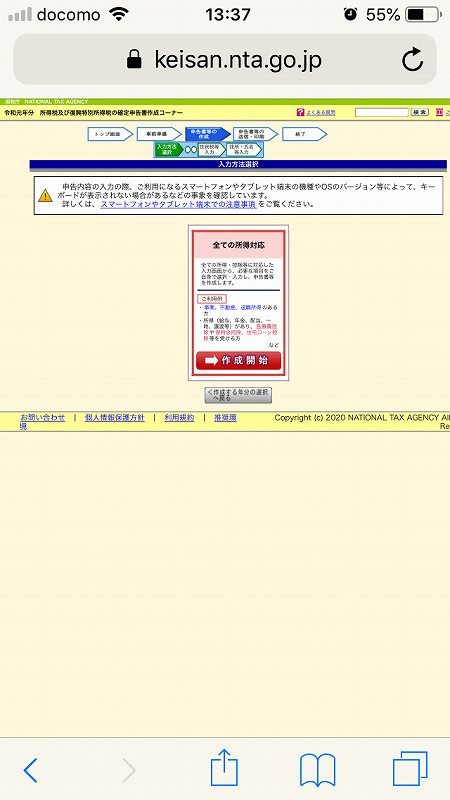
ここからスタートします。
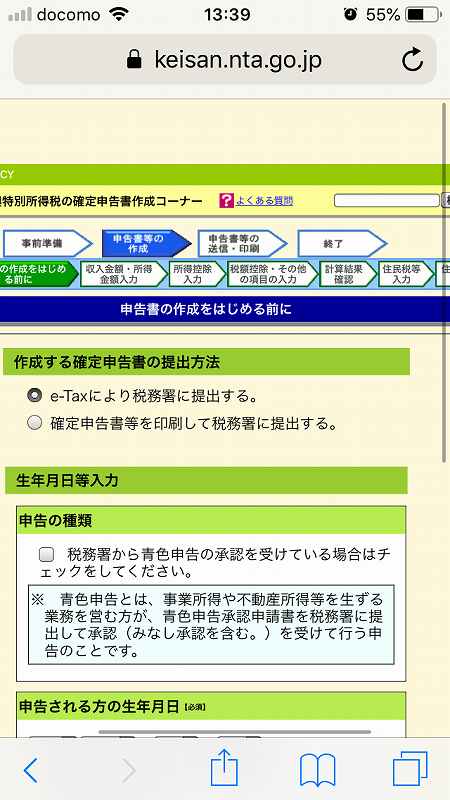
「e-Taxにより税務署に提出する」を選択します。
正しく所得申告
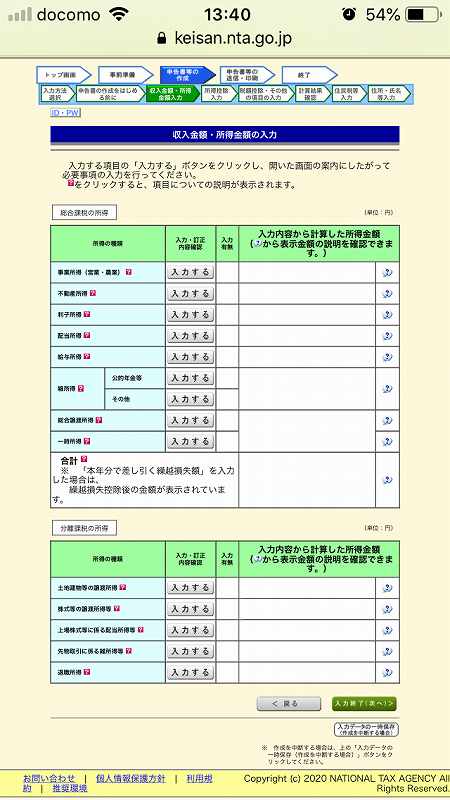
「総合課税」の所得と「分離課税」の所得の一覧が出てきます。
「FX」や「先物取引」の所得は「分離課税の雑所得」になります。
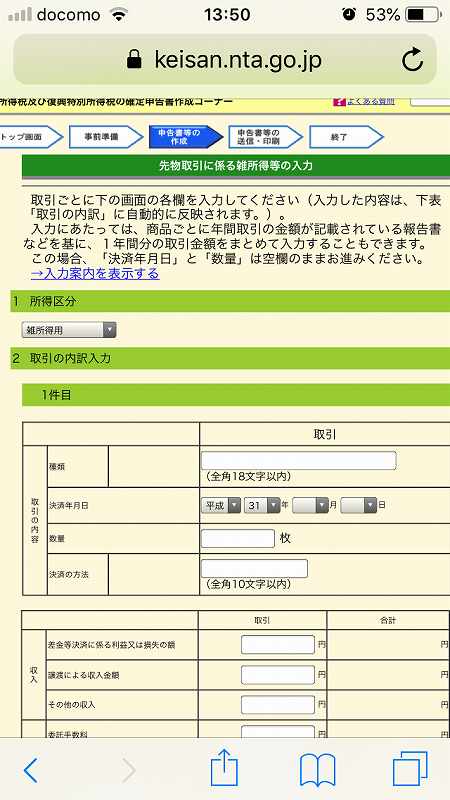
また、株式の譲渡所得はこちらからになります。
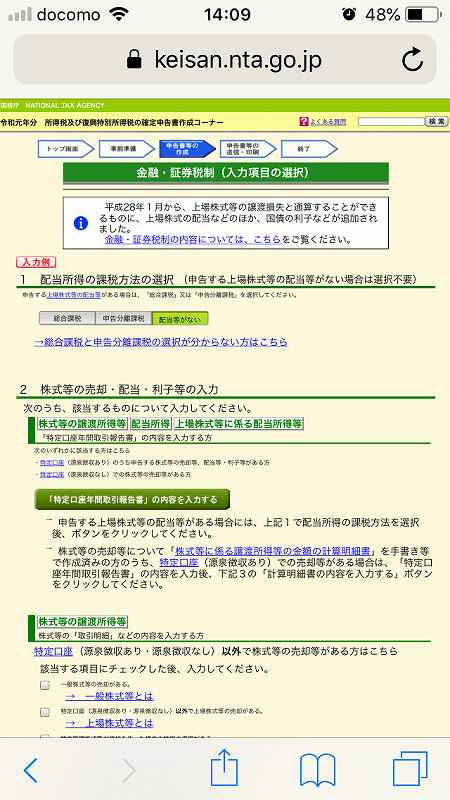
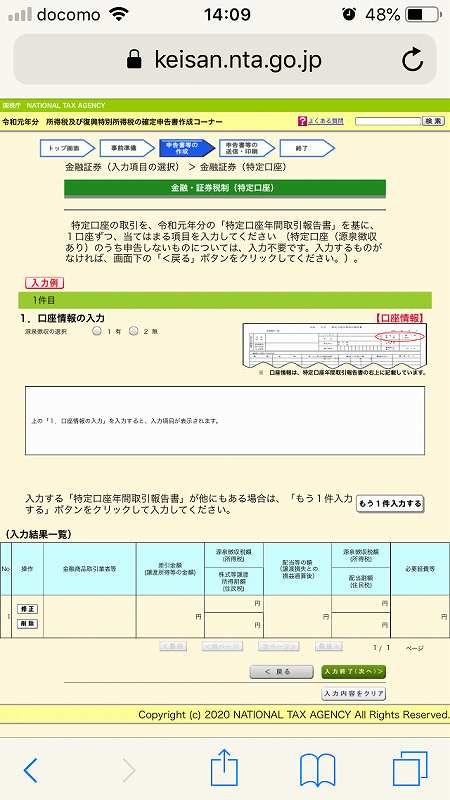
この画面で「特定口座年間取引報告書」の内容を入れていきます。
所得控除で節税

この画面から申告する「所得控除」を順に入力していきます。
「社会保険料控除」の申告画面
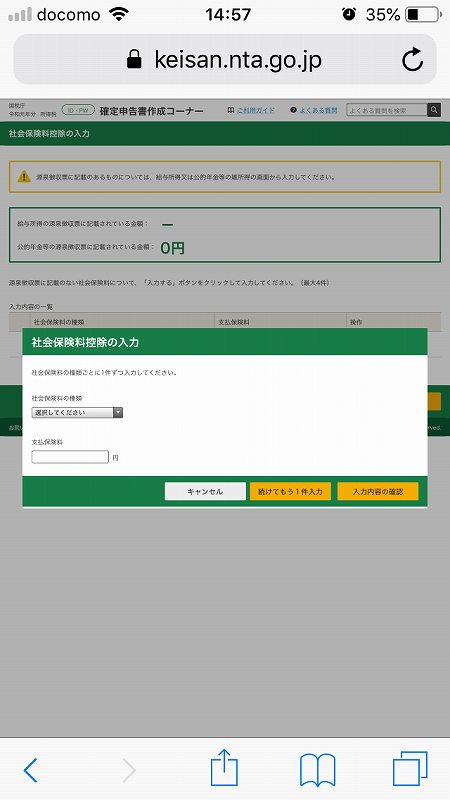
「配偶者控除」の申告画面
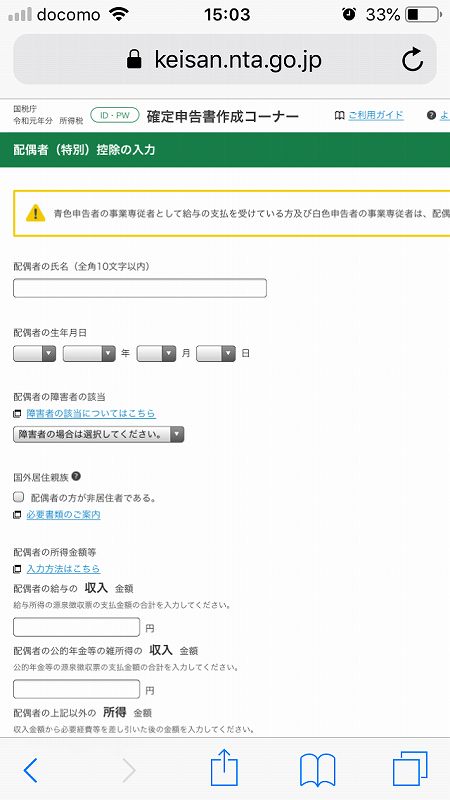
「生命保険料控除」の申告画面
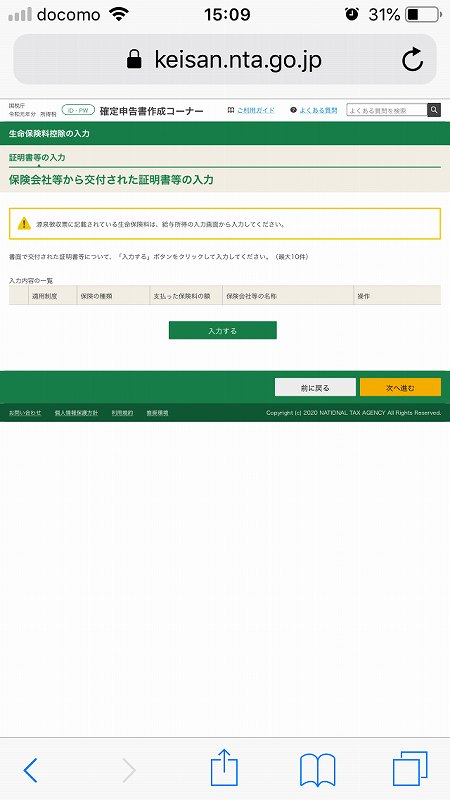
「地震保険料控除」の申告画面
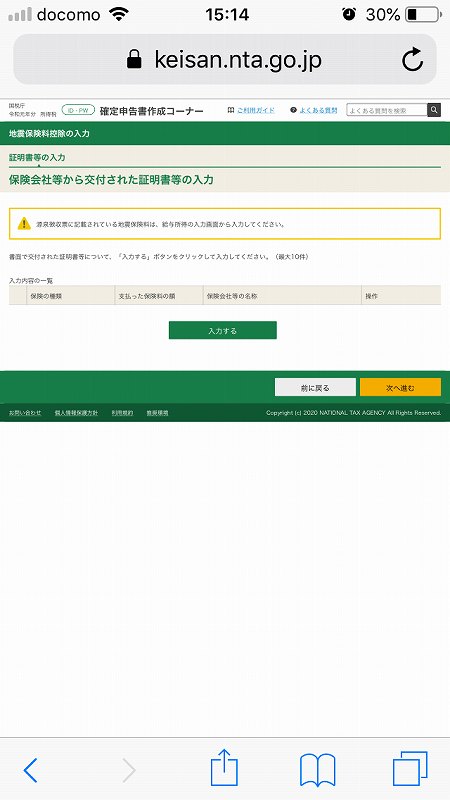
「医療費控除」の申告画面